هناك الكثير من الطرق المتوفرة عبر الإنترنت لإطلاق متجر إلكتروني لبيع المنتجات أو الخدمات وإدارة الطلبات، لكن يعتبر woocommerce الخيار الأفضل للكثيرين نظراً لسهولة تنصيبها على الووردبريس كنظام مجاني ومفتوح المصدر ويمكن للجميع استخدامها.
إذا كنت تخطط لإطلاق متجر إلكتروني باستخدام woocommerce ولا تعرف كيف تستخدم هذه الإضافة لتخصيص كافة خيارات المتجر وإدارة الطلبات وقسائم الشراء واستقبال المدفوعات، فسوف أشارك معاك كل هذه التفاصيل في المشاركة مع المزيد.
تنصيب woocommerce على الووردبريس
اضافة woocommerce هي مخصصة للاستخدام داخل بيئة عمل الووردبريس، لذلك يمكنك الدخول إلى تبويب الإضافات في الووردبريس >> أضف جديد، وقم بالبحث عن الإضافة في مربع البحث عن الإضافات، سوف تظهر أمامك الإضافة ولديها أكثر من 5 مليون عملية تنصيب نشط.
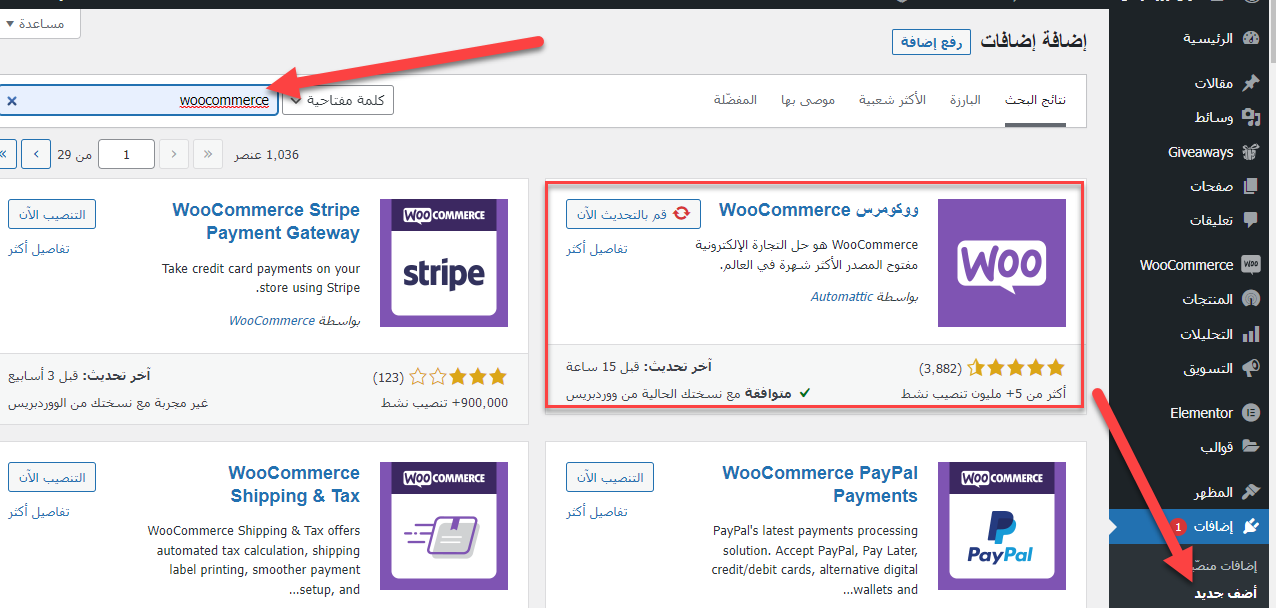
قم[سجل الدخول لترى الرابط] وتفعيلها. بعد التنصيب مباشرة سوف تظهر لك لوحة تحكم خاصة بالإضافة، والتي تحتوي على كافة الأدوات الخاصة بالتحكم في المتجر ومنتجاته وإدارة الطلبات وعمليات الشراء التي تتم داخله بصورة كاملة.
الإعدادات العامة لإضافة woocommerce
بمجرد تنصيب الإضافة على الووردبريس، سوف تقوم تلقائيا بإنشاء صفحة خاصة للمتجر داخل موقعك، والذي يمكنك التوجه إليها للاطلاع مباشرة من داخل تبويب (صفحات) أو من القائمة المنسدلة على عنوان الموقع داخل لوحة تحكم ووردبريس:
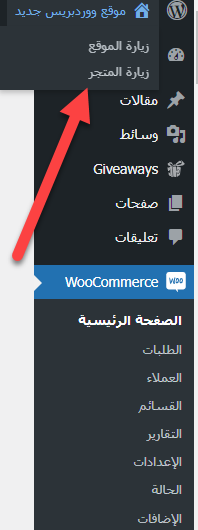
قم بالدخول إلى تبويب (الإعدادات) الخاص بإضافة woocommerce. ستجد العديد من خيارات التحكم في إعدادات المتجر مثل كتابة عنوان المتجر وكافة البيانات العامة الخاصة به:
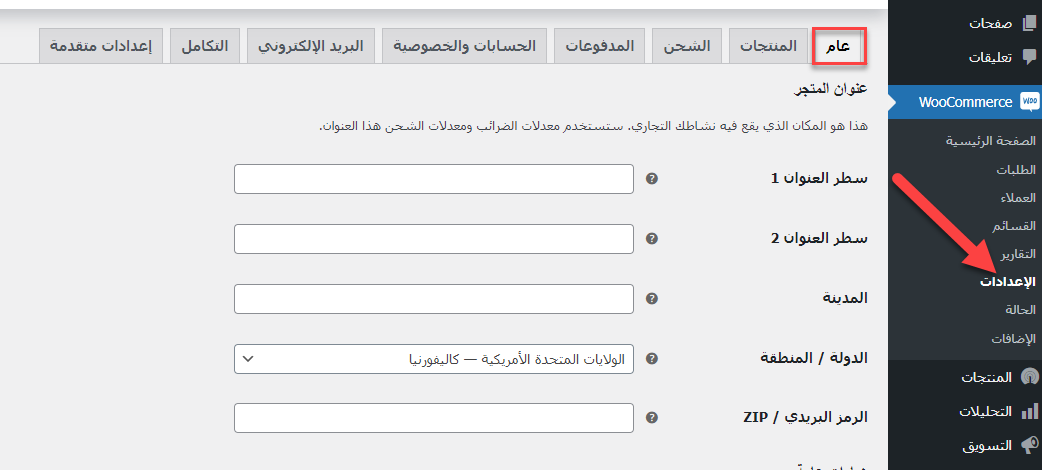
داخل صفحة الإعدادات العامة يمكنك اختيار العملة التي يتم عرض الأسعار الخاصة بمنتجات المتجر بها، حيث تجد العملة افتراضيا بالدولار الأمريكي، ويمكنك النقر عليها واختيار العملة التي تفضلها:
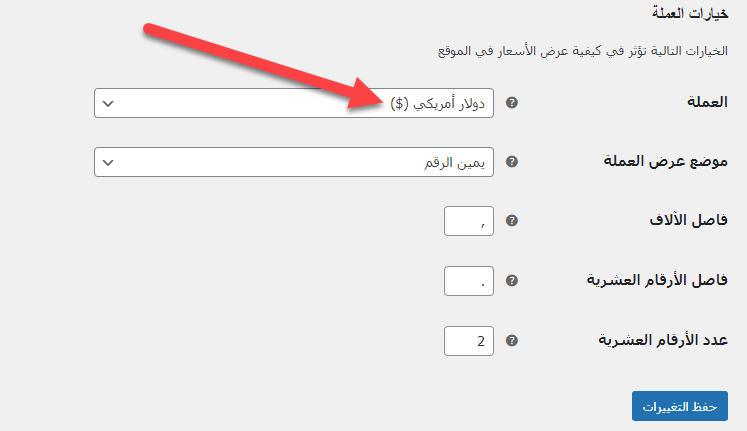
توفر لك الإضافة العديد من خيارات التحكم الإضافية مثل اختيار طرق الدفع عند شراء المنتجات داخل متجرك. قد بالدخول إلى تبويب (المدفوعات) لاختيار طريقة الدفع المناسبة لك. كما يمكن استخدام إحدى[سجل الدخول لترى الرابط] لتفعيل خاصية استقبال المدفوعات باستخدام الفيزا كارت أو ما يماثلها:
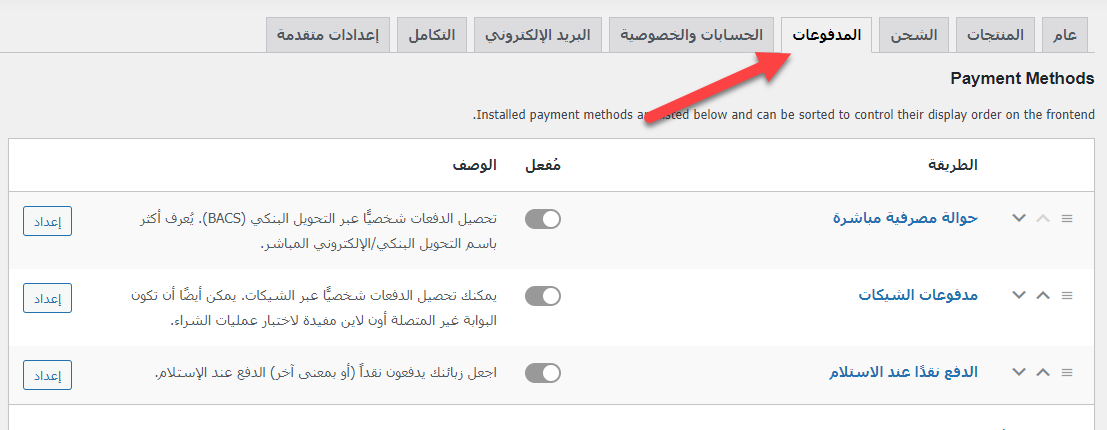
قم بتصفح كافة التبويبات المتوفرة في شريط أدوات لوحة التحكم الخاص بالإضافة للتحكم بصورة أكبر في كافة خيارات المتجر مثل التحكم في رسائل البريد الإليكتروني التي يتم ارسالها واستقبالها من وإلى العملاء، وكذلك خيارات الشحن وتفعيل خاصية إنشاء الحسابات للعملاء وغيرها من الإعدادات:

إدارة المنتجات داخل متجر woocommerce
يتيح لك woocommerce التحكم بسهولة في المنتجات داخل المتجر. قم بالدخول إلى تبويب (المنتجات) في لوحة تحكم الووردبريس، تظهر أمامك خيارات إدارة المنتجات والتي من خلالها يمكنك استيراد المنتجات في حال كان لديك ملف يحتوي على بيانات كافة منتجات المتجر، أو يمكنك النقر على زر إضافة منتج جديد لتبدأ في إضافة المنتجات داخل المتجر بطريقة يدوية:
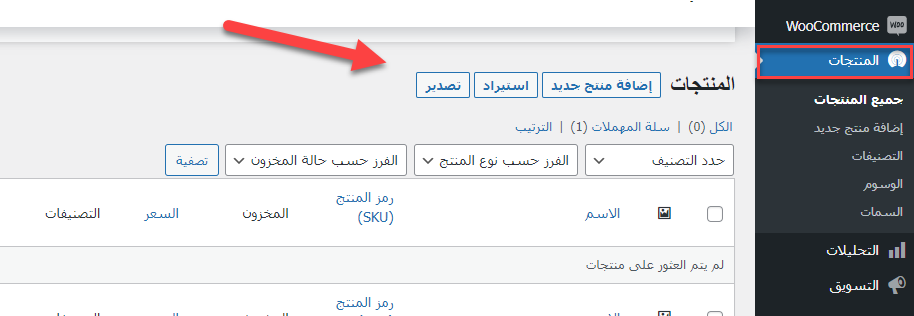
داخل صفحة إضافة منتج جديد، يمكنك إضافة كافة بيانات المنتج والتي يمكن تقسيمها إلى 4 خطوات أساسية:
كتابة عنوان المنتج أو اسم المنتج المراد عرضه داخل المتجر.
كتابة الوصف التعريفي للمنتج.
ادخال بيانات المنتج مثل السعر قبل الخصم (السعر الافتراضي) والسعر بعد الخصم ( سعر التخفيض).
نشر المنتج بعد إكمال كافة البيانات
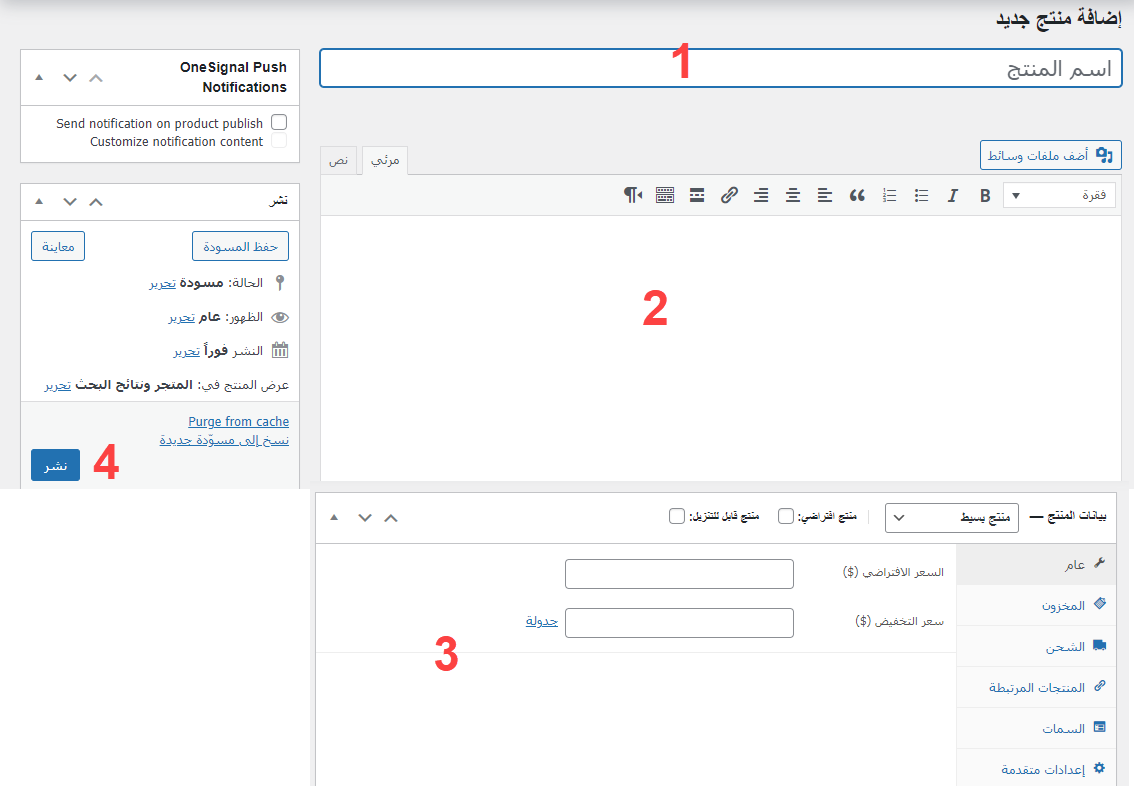
بعدما تقوم بنشر المنتج، يمكنك معاينته من خلال النقر على رابط النشر الخاص به، أو الدخول إلى صفحة المتجر داخل موقعك:
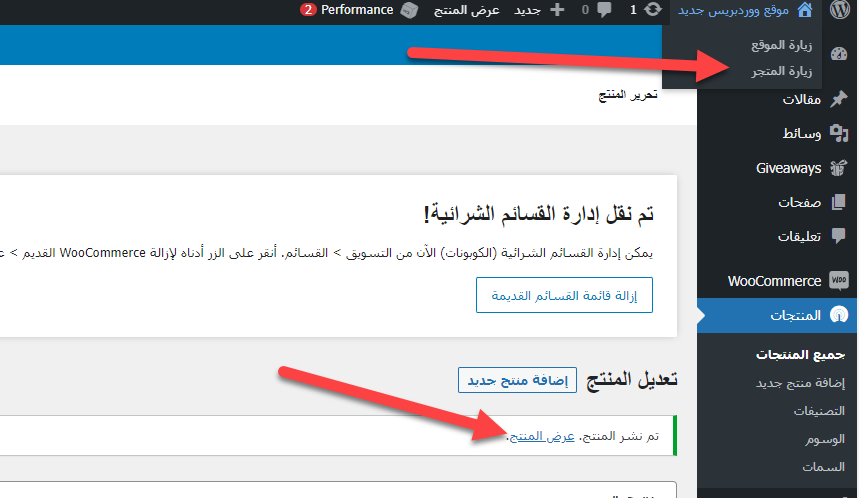
داخل صفحة المتجر يمكنك معاينة كافة المنتجات التي قمت بإضافتها من داخل لوحة التحكم ويمكن للزوار أو الزبائن تصفح المتجر واختيار المنتجات بكل سهولة:
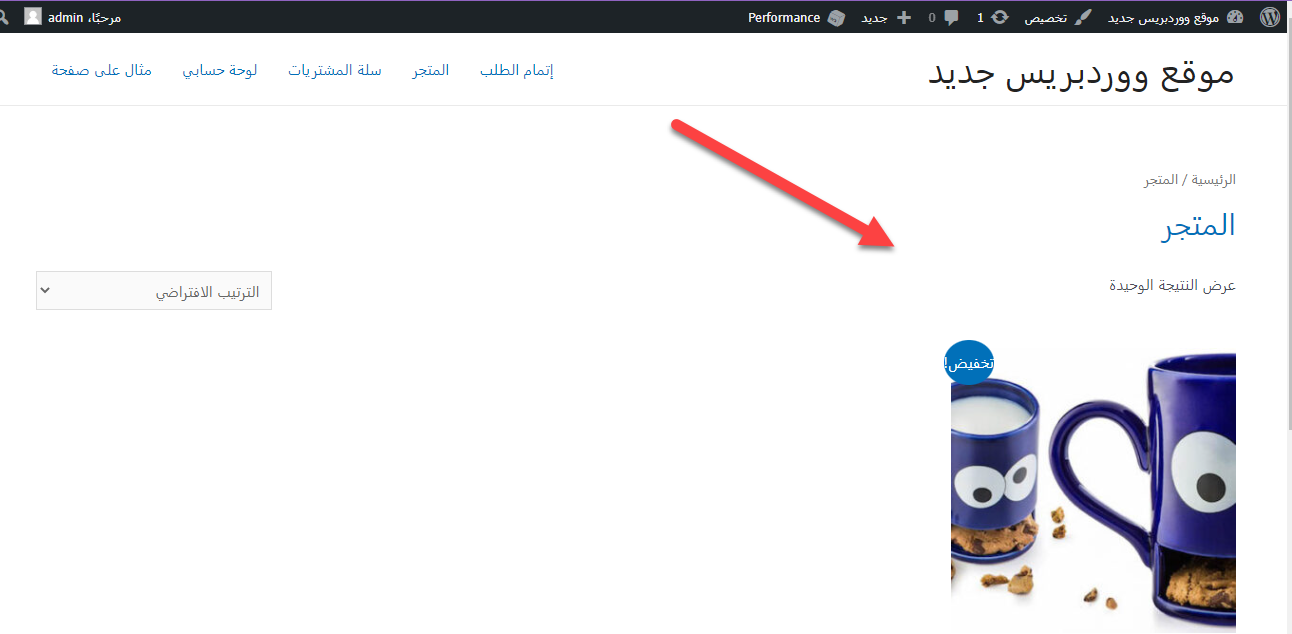
إدارة طلبات المتجر داخل woocommerce
بعدما تقوم بإضافة المنتجات في متجرك، يمكن لأي من الزبائن الدخول إلى صفحة المنتج المطلوب، والنقر على زر (أضف إلى السلة) وإكمال عملية الشراء:
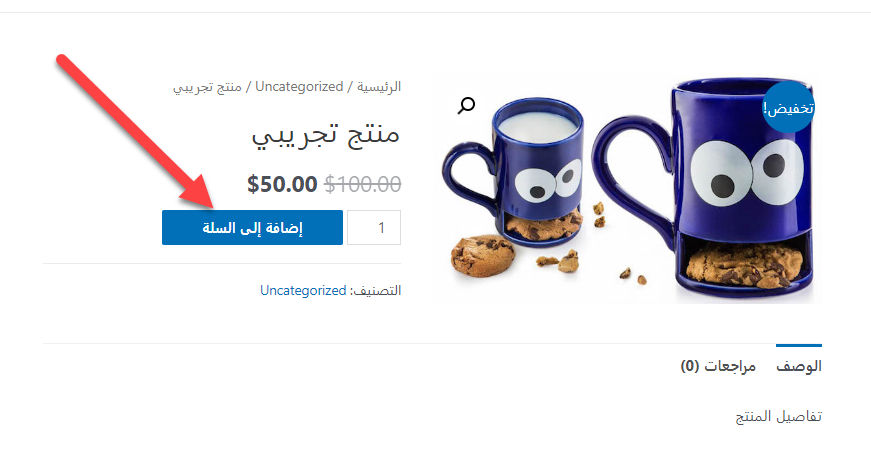
تلك الطلبات التي تتم داخل متجرك يمكنك الاطلاع عليها والتحكم فيها بسهولة من خلال تبويب (الطلبات) الذي يعرض لك كافة الطلبات التي تأتي إلى متجرك، وعندما تقوم بالدخول إلى أي طلب منهم تستطيع الاطلاع على كافة بيانات العميل والمنتج المطلوب، ويمكنك تغيير حال الطلب أيضا من قيد التنفيذ إلى مكتمل كما يمكنك إلغاء الطلب بالكامل:

إدارة قسائم الخصم داخل متجر woocommerce
عندما تقوم بتفعيل قسائم الخصم داخل المتجر، يستطيع عملائك استخدام تلك القسائم للحصول على الخصم أثناء إتمام الطلب الخاص بهم:
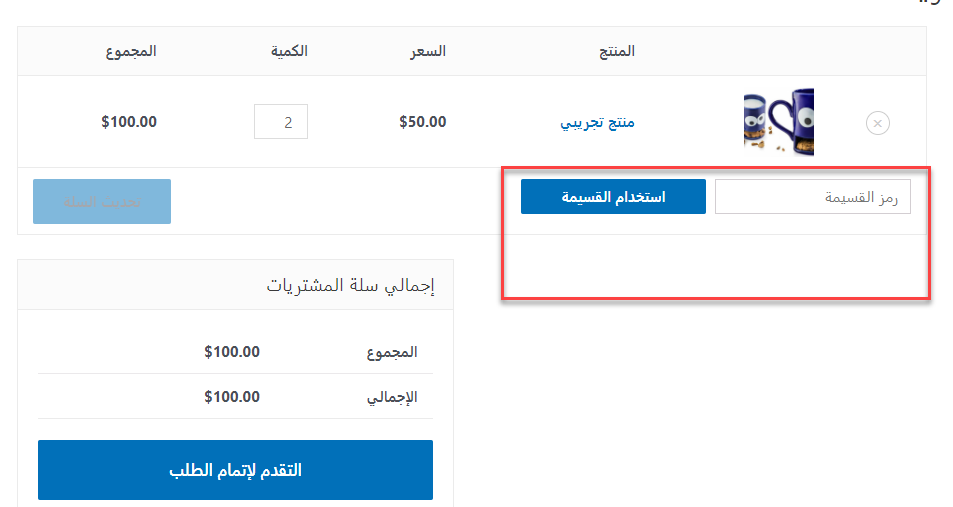
من خلال تبويب تبويب القسائم داخل لوحة خيارات woocommerce يمكنك النقر على إضافة قسيمة جديدة. تفتح لك صفحة إضافة القسيمة، قم بإدخال الرمز الخاص بالقسيمة والقيمة التي يتم خصمها عند استخدامها مع إكمال الطلب، وكذلك تاريخ انتهاء صلاحية القسيمة وكافة بياناتها:
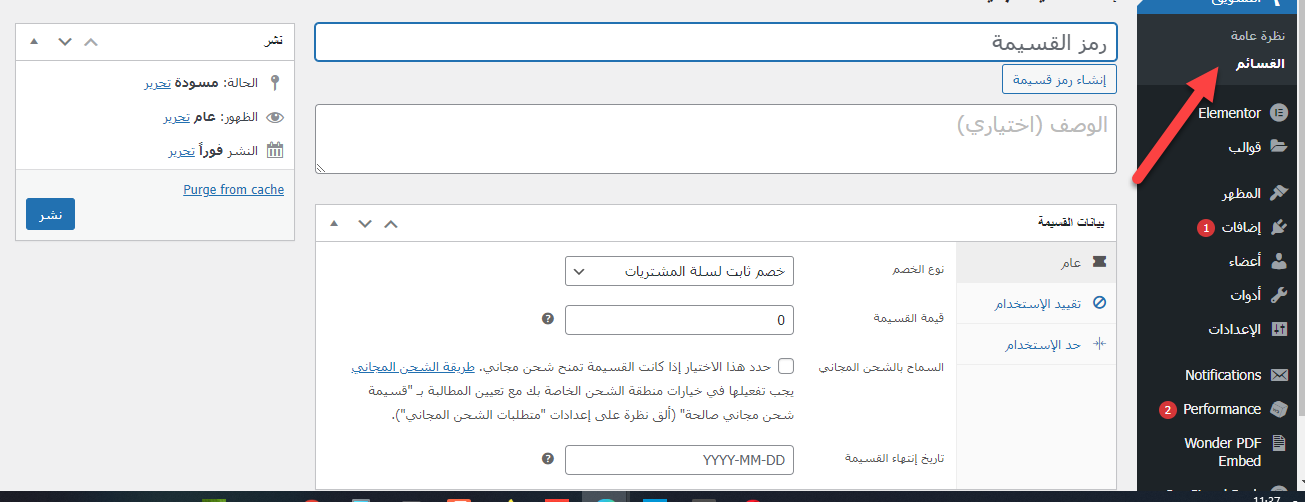
بعد أن أخذنا جولة سريعة في لوحة تحكم woocommerce هل تعتقد أنه مناسب لك لإدارة متجرك الإلكتروني عبر الإنترنت ؟